Utiliser de la mémoire persistante réelle (PMem) ou simulée (vPMem) sous VMware vSphere 6.7 via des modules NVDIMM
- VMware
- VMware vCenter Server (VCSA), VMware vSphere
- 05 février 2025 à 09:53
-

- 4/4
11. Données perdues
Toujours si vous avez utilisé de la mémoire persistante (PMem) simulée, vous verrez que les données qui se trouvaient sur ce module NVDIMM auront été perdues.
Pour le vérifier, démarrez votre machine virtuelle.
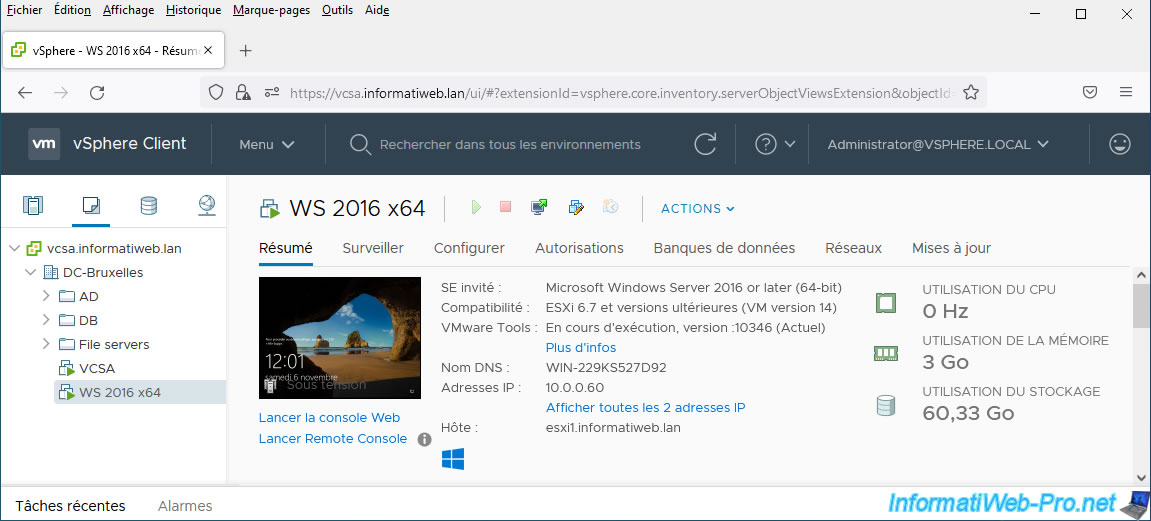
Dans le gestionnaire de serveur qui apparait automatiquement à l'ouverture de session sous Windows Server 2016, allez dans : Outils -> Gestion de l'ordinateur.
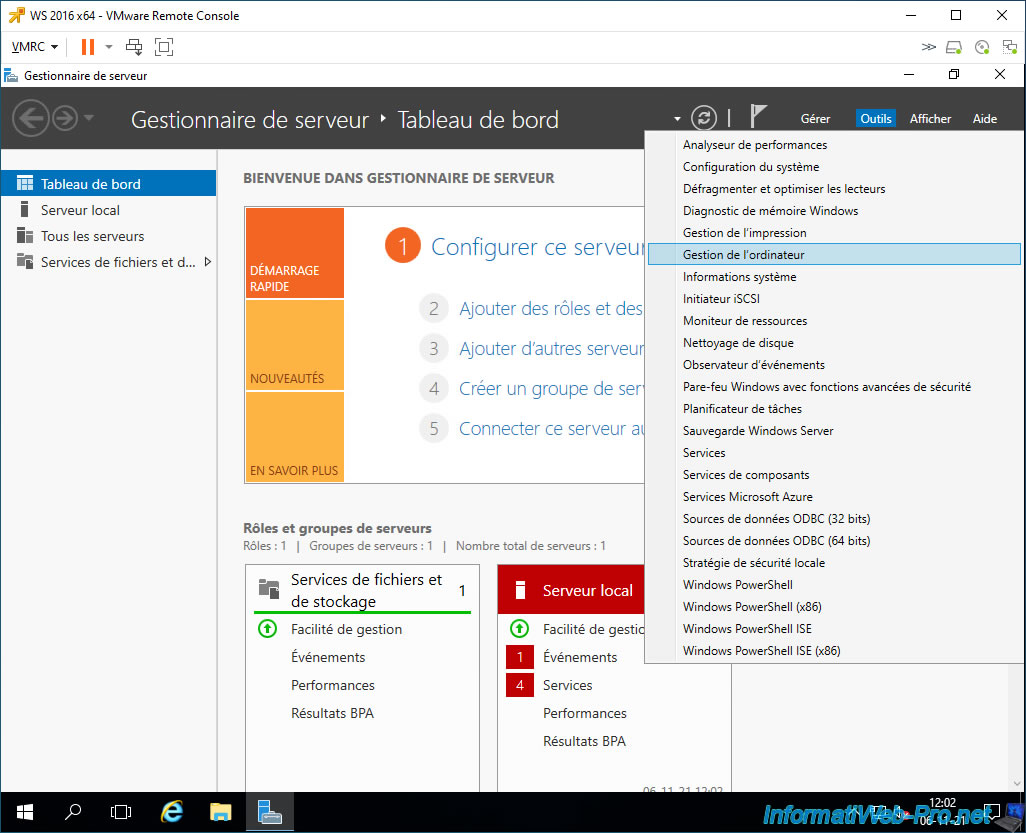
Ensuite, allez dans la gestion des disques et vous verrez que votre disque 1 est de nouveau "Non initialisé".
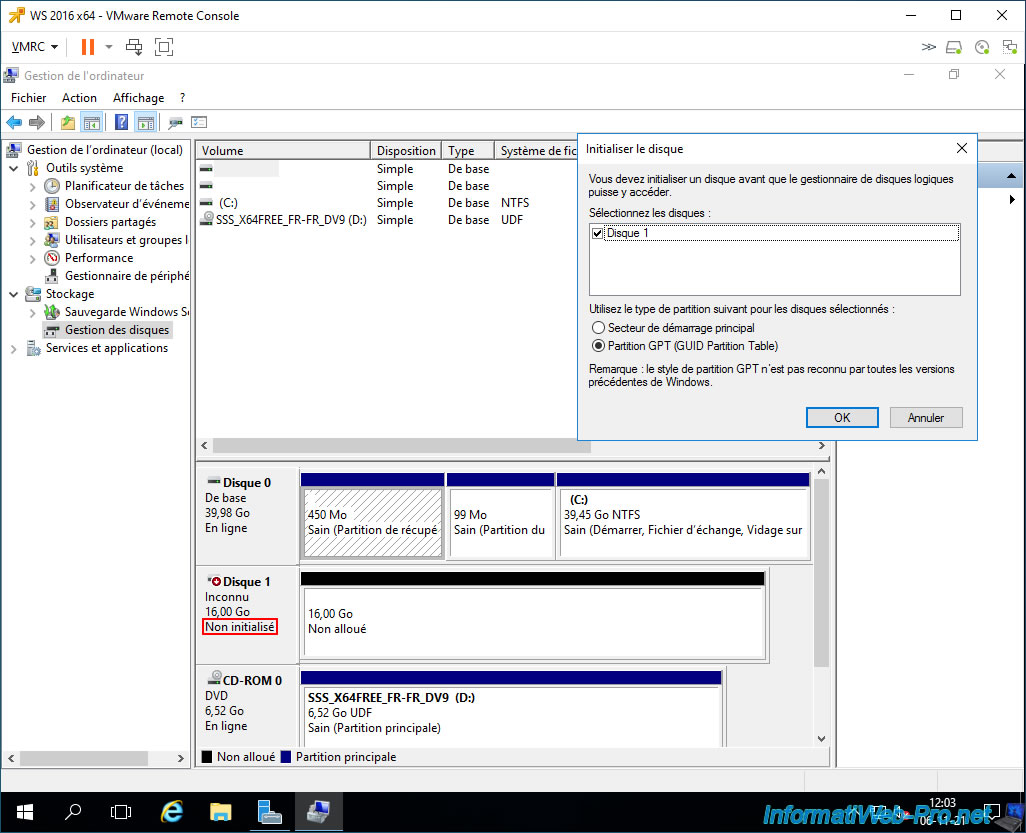
Et initialiser celui-ci n'y changera rien.
Les données sont définitivement perdues.
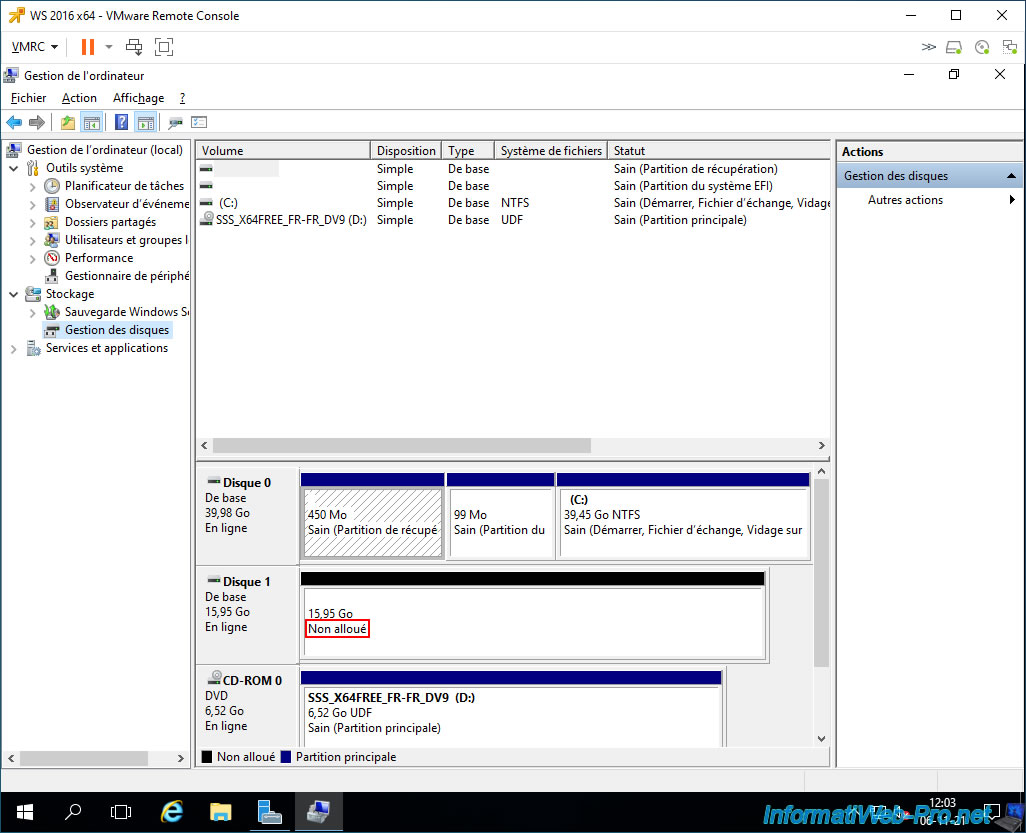
12. Désactiver la mémoire persistante simulée
Pour désactiver la mémoire persistante (PMem) simulée, vous devrez d'abord modifier les paramètres des machines virtuelles qui en utilisent pour retirer tous les modules NVDIMM et/ou les disques durs virtuels créés sur cette banque de données "PMemDS-...".
En effet, une fois la mémoire persistante (PMem) simulée désactivée, toutes les machines virtuelles qui l'utilisaient ne seront plus en mesure de démarrer (à moins de retirer les modules NVDIMM et/ou les disques durs virtuels restants).
Pour commencer, cliquez sur l'icône "Modifier les paramètres" de votre machine virtuelle.
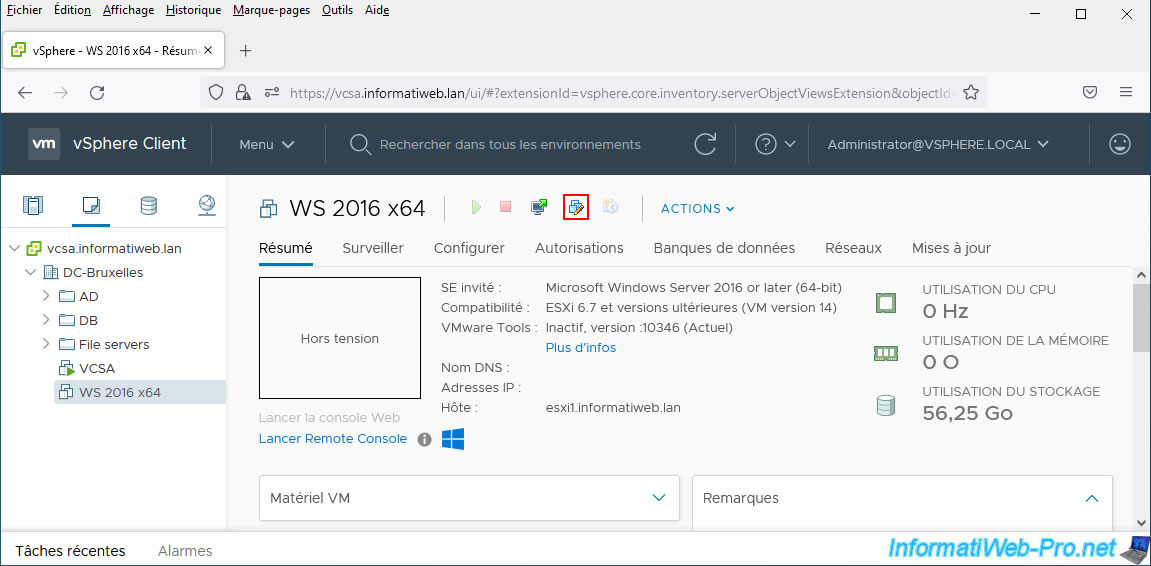
Supprimez le module NVDIMM, ainsi que le contrôleur NVDIMM associé en cliquant sur la croix qui apparaitra à droite au survol de ceux-ci.
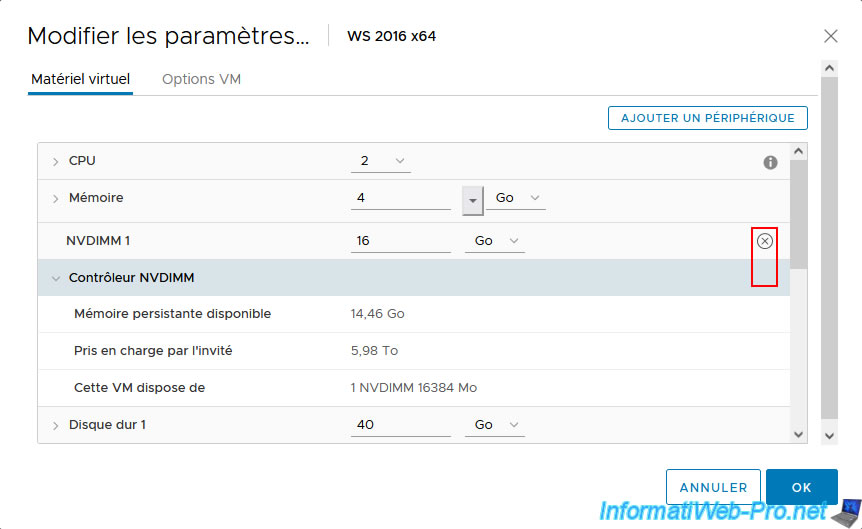
Ensuite, cliquez sur OK pour valider leur suppression.
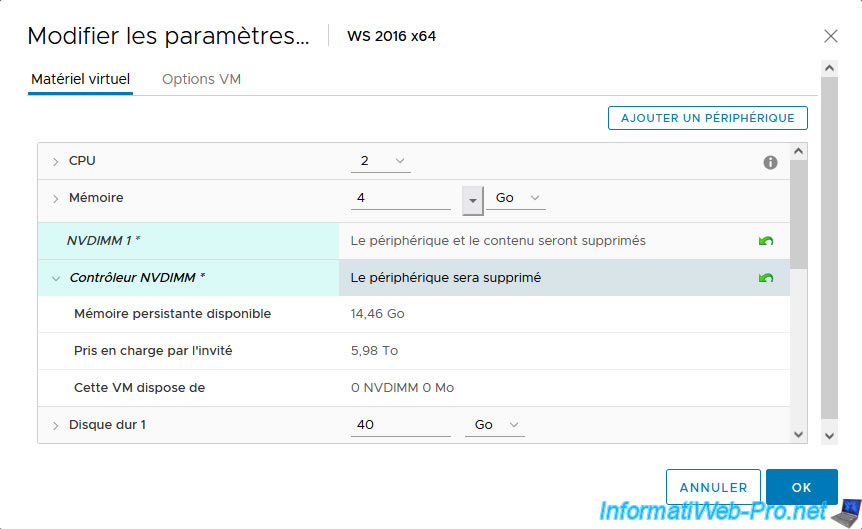
Une fois ces éléments retirés du matériel virtuel de votre machine virtuelle, vous verrez que la banque de données "PMemDS-..." aura disparu de la section "Objets associés".

Ensuite, accédez à l'interface web de votre hôte VMware ESXi et allez dans le menu : Hôte -> Gérer -> Système -> Paramètres avancés.
Tapez le mot clé "fake" dans la case recherche, sélectionnez le paramètre avancé "VMKernel.Boot.fakePMemPct" et cliquez sur "Modifier l'option".
Pour rappel : il n'est pas possible de modifier les paramètres avancés d'un hôte VMware ESXi depuis le "vSphere Client".

Indiquez "0" comme nouvelle valeur et cliquez sur Enregistrer.
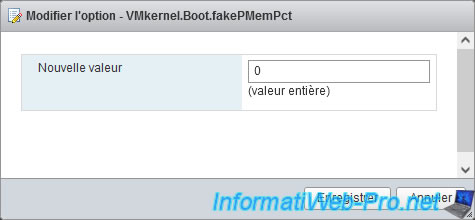
Le message "VMkernel.Boot.fakePMemPct a été modifié" apparait.
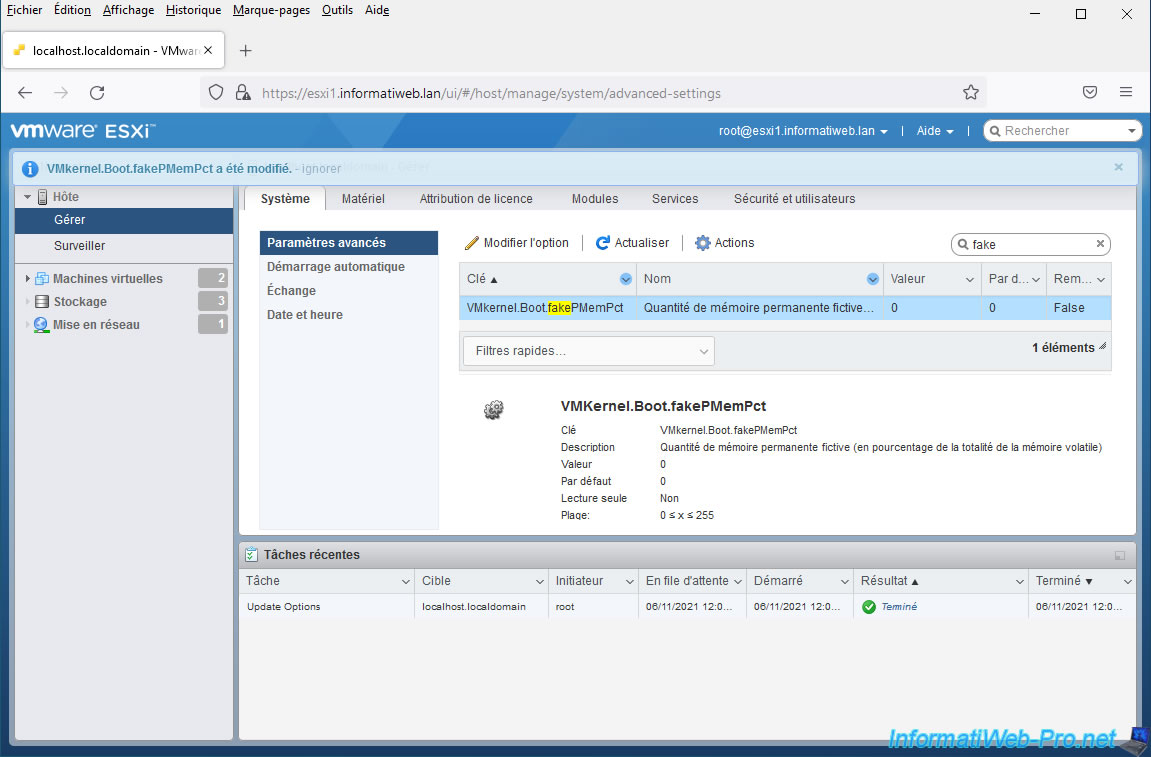
Ensuite, redémarrez votre hôte VMware ESXi.
Notez que vous pouvez aussi redémarrer votre hôte VMware ESXi depuis votre serveur VMware vCenter Server si vous le souhaitez. A moins que votre machine virtuelle ne soit exécutée sur cet hôte (comme c'est notre cas).
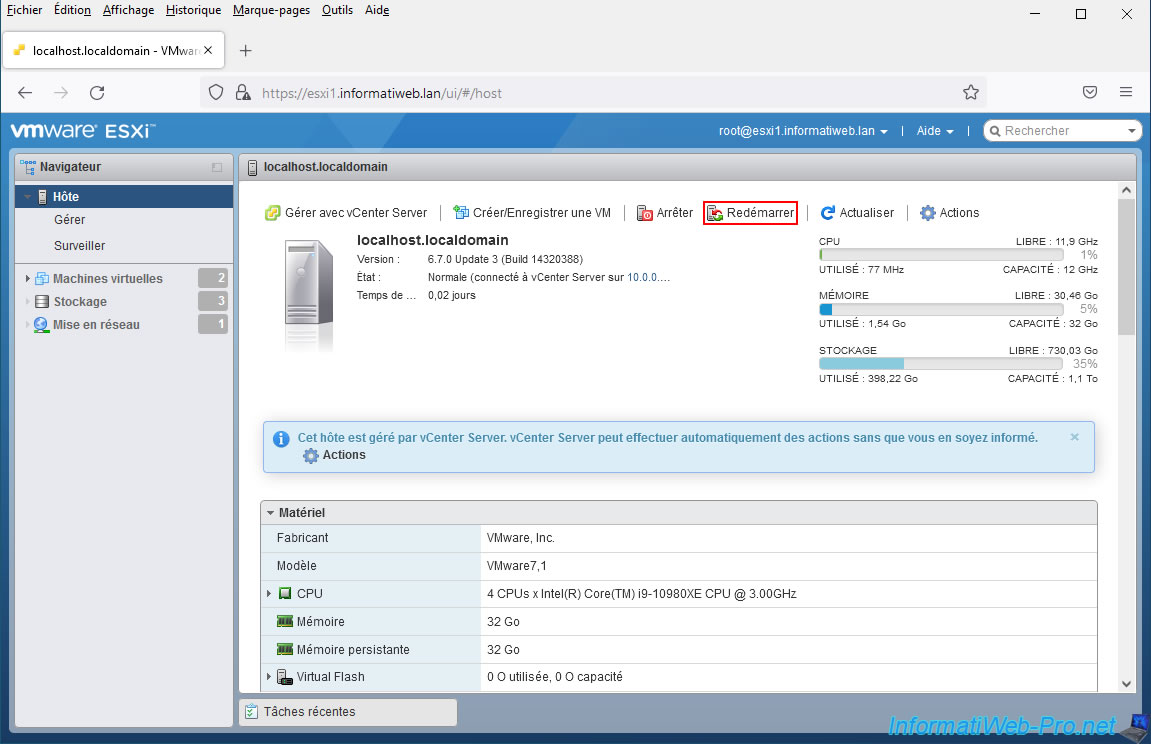
Confirmez le redémarrage de l'hôte.
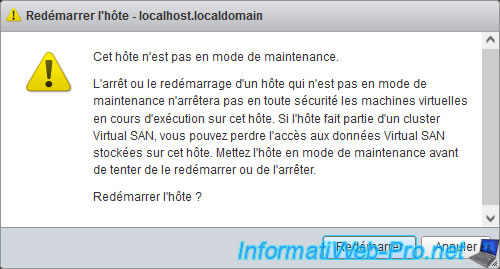
Une fois l'hôte VMware ESXi redémarré, la ligne "Mémoire persistante" aura disparu du matériel de celui-ci dans le "vSphere Client".
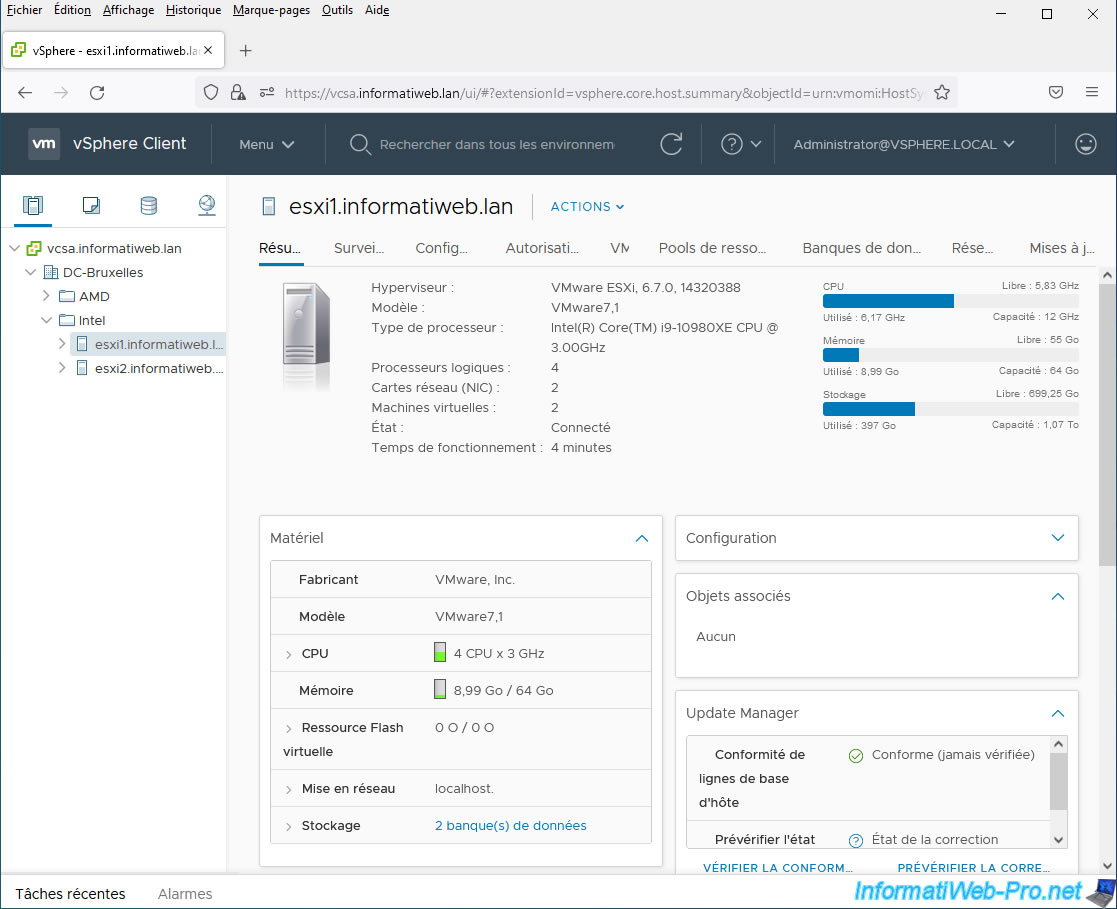
Pour la banque de données "PMemDS-...", vous pourrez voir qu'elle a aussi disparu de la section "Stockage" de l'interface web de votre hôte VMware ESXi.
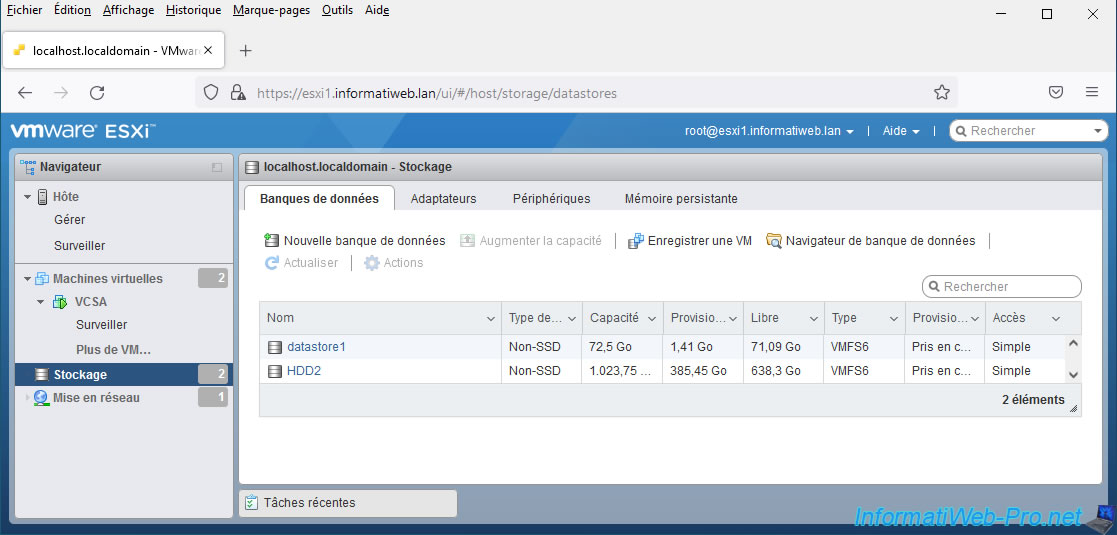
Partager ce tutoriel
A voir également
-

VMware 2/9/2022
VMware ESXi 7.0 / 6.7 - Transférer manuellement une VM vers un autre hôte VMware ESXi
-

VMware 15/5/2024
VMware vSphere 6.7 - Ajouter un disque physique sur l'hôte
-

VMware 27/9/2024
VMware vSphere 6.7 - APIs intégration de baie (VAAI)
-

VMware 28/2/2024
VMware vSphere 6.7 - Déployer VCSA sous VMware Workstation Pro

Pas de commentaire